Автовоспроизведение видеоконтента при посещении новостного сайта или портала компьютерного журнала - одна из самых неприятных вещей, которые могут случиться с пользователями. Каждый раз, когда нам нужно приостановить эти видео или переместить ползунок в конец видео, чтобы остановить его воспроизведение. Это не только неприятность, но и ненужная трата пропускной способности сети и трафика.
В этой статье рассказывается, как остановить автоматическое воспроизведение аудио- и видеоконтента на веб-сайтах при просмотре в Google Chrome.
Остановить автовоспроизведение видео в Google Chrome
С 2018 года единственный способ остановить автовоспроизведение видео в Google Chrome - использовать расширение Chrome. Автозапуск - одно из таких расширений Интернет-магазина Chrome, которое безупречно выполняет свою работу:
https://chrome.google.com/webstore/detail/autoplaystopper/ejddcgojdblidajhngkogefpkknnebdh
Расширение AutoPlayStopper Chrome позволяет вам установить режим по умолчанию (блокировать автовоспроизведение или разрешить автовоспроизведение), а также вы можете установить исключения (сайты из черного или белого списка).
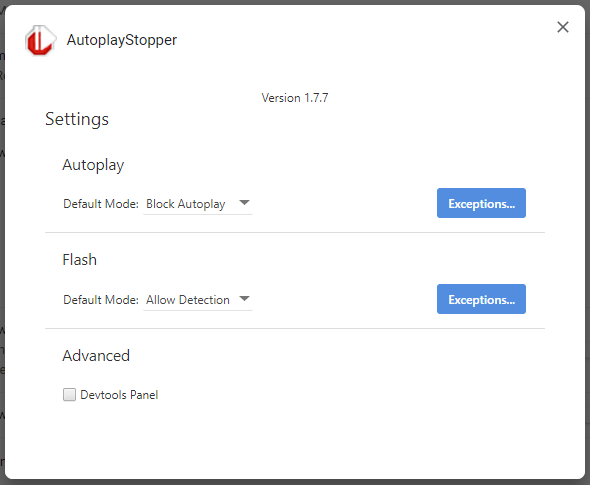
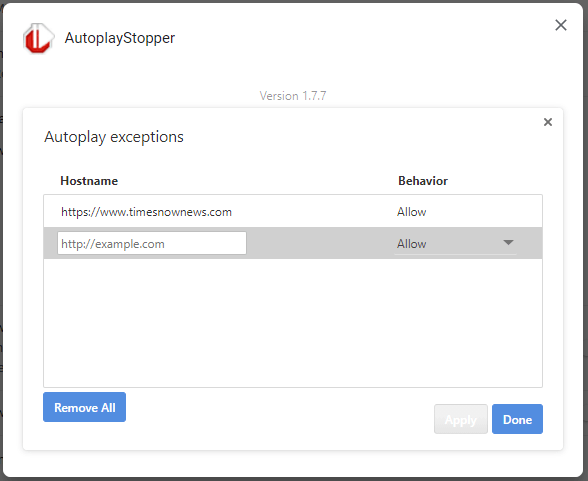
Отныне аудио и видео контент на веб-сайтах не будет воспроизводиться автоматически. Вы можете воспроизвести его, нажав кнопку воспроизведения вручную.
Старые версии Google Chrome
В более ранних версиях Google Chrome у вас был # autoplay-policy эксперимент, где можно было отключить автовоспроизведение. Но этот флаг будет отсутствовать в последних выпусках Chrome, поскольку эта функция / эксперимент была удалена с 2018 года.
Откройте Google Chrome и введите этот URL в адресную строку:
хром: флаги / # политика автозапуска
Этот параметр политики определяет, разрешено ли автовоспроизведение аудио или видео.
Выбрать Требуется активация документа пользователем из раскрывающихся вариантов.

Кроме того, следующая командная строка (указанная в новой документации политики Chrome Autoplay), похоже, практически не отключает автозапуск:
chrome.exe --disable-features = PreloadMediaEngagementData, AutoplayIgnoreWebAudio, MediaEngagementBypassAutoplayPolicies
Новые правила автоматического воспроизведения Chrome
Вот новые правила автоматического воспроизведения Google Chrome с 2018 года.
- Приглушенное автовоспроизведение всегда разрешено.
- Автовоспроизведение со звуком разрешено при соблюдении любого из следующих условий:
- Пользователь взаимодействовал с сайтом (щелкнул, коснулся и т. Д.)
- Превышен порог индекса вовлеченности СМИ (MEI) (только для настольных компьютеров)
- Сайт был установлен с помощью потока «Добавить на главный экран» (только для мобильных устройств)
- Верхний фрейм может делегировать разрешение автовоспроизведения своим фреймам, чтобы разрешить автовоспроизведение со звуком.
Изменения политики автозапуска | Интернет | Разработчики Google: https://developers.google.com/web/updates/2017/09/autoplay-policy-changes
Что такое индекс вовлеченности СМИ (MEI)?
MEI измеряет склонность человека к потреблению медиа на сайте. Текущий подход Chrome - это отношение посещений к значимым событиям воспроизведения мультимедиа для каждого источника:
- Потребление медиа (аудио / видео) должно быть больше 7 секунд.
- Звук должен присутствовать и быть включенным.
- Вкладка с видео активна.
- Размер видео (в пикселях) должен быть больше 200 × 140.
Исходя из этого, Chrome вычисляет оценку взаимодействия с медиа, которая является самой высокой на сайтах, где медиа воспроизводятся на регулярной основе. Когда он достаточно высок, воспроизведение мультимедиа разрешается автоматически воспроизводиться только на рабочем столе.
Одна небольшая просьба: если вам понравился этот пост, поделитесь им?
Одна «крошечная» публикация от вас серьезно помогла бы росту этого блога. Несколько отличных предложений:- Приколи это!
- Поделитесь этим в своем любимом блоге + Facebook, Reddit
- Напишите об этом в Твиттере!